Biografía
“Braulio Roque Sánchez”
“Braulio Roque Sánchez”
Nací el 2 de agosto de 1993 en el hospital “Lic. Adolfo López Mateos” de la Ciudad de México mis padres José Hilario Roque y Silvia Sánchez Alonso.
Al poco tiempo de haber nacido nos fuimos a zacatecas donde vivía mi abuelo ahí el me quería adoptar pero mis padres solo le cedieron mi patria potestad.
Viví con él hasta los 5 años, ellos fallecieron y volví a estar con mis padres, no fue muy fácil para mí, lo más complicado era que no me gustaba el D.F y mi ámbito de vida era muy distinto. Pero con el paso del tiempo me fui acostumbrando.
A los 6 años de edad me inscribieron a preprimaria en el Colegio Simón Bolívar donde ahí ya estudiaba mi hermano.
Ahí termine mi primaria que fueron 7 años, después hice mi examen de admisión a la secundaria y me quede en una secundaria diurna de tizapan, san ángel, ahí termine mi secundaria con un excelente promedio.
A la edad de 7 años mi papa me inscribió el el club deportivo PUMITAS donde fue y sigue siendo uno de mis mejores recuerdos y experiencias aparte de que allí empezó mi pasión por el futbol, ahí permanecí por 5 años en donde ya estaba en el equipo juvenil premier. Mi retiro fue muy doloroso para mí, porque fue de una lesión que sufrí en el tobillo el cual me mantuvo fuera 1 año, decaí mucho y mis ilusiones y sueños se esfumaron. Yo decía que ya nunca volvería a jugar pero al poco tiempo me volvieron a animar y me fui a hacer una prueba en una escuela del cruz azul y me aceptaron ahí permanecí 9 meses en el equipo A y me llamaron para formar parte del equipo premier.
Después de la secundaria hice mi examen de admisión a las prepa y me quede en el CEB 4/2 “Lic. Jesús Reyes Heroles” yo no quede muy conforme con lo que me había tocado pero mis padres me dijeron prueba un semestre si no te gusta te cambiamos yo acepte y pues si si me convenció esa escuela y ahorita estoy a punto de finalizar el 4to semestre.
Biografía
“ CAMARÓN”
Cuando llegue al D.F tuve muchos problemas en la primaria ya que me hacían burla por mi acento y eso me enojaba mucho… poco a poco fui calmando ese enojo ya que nunca me a gustado tener enemigos al contrario me considero una persona muy sociable y me gusta convivir con mucha gente como una familia, un colegio jajaja en la secundaria yo la considero como unas de las mejores etapas allí conoces a tus primeros amigos de corazón, mis tres años en la secundaria fueron lo máximo, tus primeras borracheras, salidas de todo paso en la secu lo mas doloroso es cuando sales de allí… nadie aguanta ese momento.
La prepa no a sido lo mío perdí cuatro años por mucho relajo y el tiempo nunca se repone aunque no del todo, un año me fui a vivir a Texcoco y fue muy bueno conoces otro tipo de gente, el lugar es muy tranquilo, lejos del trafico el ruido y los tepiteños jajaja aunque la verdad extraño Guadalajara.
En ese tiempo me puse a entrenar futbol hasta la fecha sigo allí y no puedo dejarlo me encanta el deporte y llevo ya casi 3 años. Cuando ingrese al bachilleres no sabia como seria me sentía raro el de nuevo ingresar a estudiar pero a sido muy padre, me encanta la escuela y mis amigos que he hecho allí a sido muy padre, maestros y todo a sido parte de que este tiempo fuera de mi tierra pueda estar mas tranquilo aunque mis planes es regresar a estudiar la universidad allá.
A sido parte de mi vida esto y aun falta verdad maestra jejeje pero sssshhhh =D …














 Si hemos redactado un documento y le hemos aplicado títulos personalizados una vez estemos en la pestaña de
Si hemos redactado un documento y le hemos aplicado títulos personalizados una vez estemos en la pestaña de 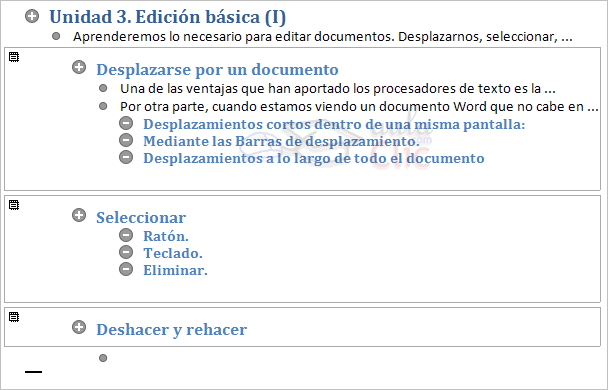


 Muestra / oculta los botones destinados a documentos maestros.
Muestra / oculta los botones destinados a documentos maestros. Contrae / expande los subdocumentos incluidos en el documento maestro.
Contrae / expande los subdocumentos incluidos en el documento maestro. Cuando tenemos el esquema creado por niveles podemos crear un subdocumento a raíz de un título. Lo veremos con detalle más adelante.
Cuando tenemos el esquema creado por niveles podemos crear un subdocumento a raíz de un título. Lo veremos con detalle más adelante. Si tenemos un subdocumento en el documento maestro y lo desvinculamos como subdocumento lo que hacemos es que pase a formar parte del documento maestro y deje de existir como subdocumento.
Si tenemos un subdocumento en el documento maestro y lo desvinculamos como subdocumento lo que hacemos es que pase a formar parte del documento maestro y deje de existir como subdocumento. . Sirve para seleccionar el documento que queremos insertar el documento maestro.
. Sirve para seleccionar el documento que queremos insertar el documento maestro. Si tenemos varios subdocumentos, podemos seleccionarlos y combinarlos en uno solo.
Si tenemos varios subdocumentos, podemos seleccionarlos y combinarlos en uno solo. Realiza lo contrario a combinar, es decir un subdocumento podemos dividirlo en varios subdocumentos.
Realiza lo contrario a combinar, es decir un subdocumento podemos dividirlo en varios subdocumentos. . Al bloquear un subdocumento lo que hacemos es ponerlo como solo lectura para que nadie pueda modificarlo si estamos trabajando en grupo.
. Al bloquear un subdocumento lo que hacemos es ponerlo como solo lectura para que nadie pueda modificarlo si estamos trabajando en grupo.

